基于CAXA 实体设计的三通管设计研究
2022-08-28肖莹莹
肖莹莹
(德州职业技术学院机械工程系,山东德州 253034)
0 引言
CAXA 实体设计是集创新设计、工程设计、协同设计于一体的新一代三维CAD 软件解决方案,包含三维建模、协同工作和分析仿真等各种功能,操作简单清晰,使设计像搭积木一样便捷[1-2]。CAXA 实体设计中的三维球是既强大又灵活的三维空间定位工具,集定位、装配、造型等功能为一体。三通管在生活中很常见,属于管类零件,主要用于主管道分支管处,改变流体方向,如水管的连接等(图1)。介绍利用CAXA 实体设计软件的三维球,以“搭积木”的方式完成三通管的三维造型步骤和输出工程图的方法。

图1 三通管
1 T 形管道本体绘制
CAXA 实体设计可以实现“搭积木”式建模,首先从设计元素库中拖入零件,通过尺寸修改即可完成简单的立体造型设计,然后利用三维球工具实现不同零件的位置调整和造型设计。三通管的T 形管道本体结构简单,可以通过拖入圆柱体,借助三维球进行位置调整即可实现简单建模。
启动CAXA 实体设计2020,创建一个新的设计文件,进入三维设计环境。找到设计元素库中的圆柱体模型,左键按住不放,将圆柱体拖入到设计显示区。单击圆柱体两次,出现包围盒和操作手柄,可以拖动操作手柄,输入相应的数值(图2);也可以在包围盒手柄上右击,单击编辑包围盒,依次输入长、宽、高的数值(图3)。
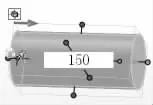
图2 拖动手柄修改尺寸
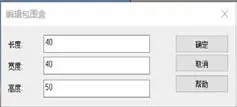
图3 编辑包围盒
按同样的方法再从设计元素库中拖入一个圆柱体,注意捕捉第一个圆柱体一个面的圆心,编辑包围盒,修改长、宽、高的尺寸。打开第二个圆柱体的三维球,单击直径方向的手柄,变成亮黄色部分(图4)。鼠标点按左键轻轻转动三维球表面,出现旋转角度的修改框,输入90°或270°(图5)。单击长度方向手柄,呈亮黄色,向第一个圆柱体的中心拖拽,出现长度修改框,输入数值后完成T 形管道本体的绘制(图6、图7)。

图4 三维球手柄变亮黄色(模型右段)

图5 旋转角度修改
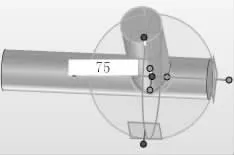
图6 拖动手柄修改距离

图7 T 形管道本体
2 法兰绘制
法兰是管子与管子之间相互连接的零件,用于管端的连接。三通管法兰的结构相对简单,可以直接从元素库中拖入圆柱体修改尺寸,即可完成设计,再利用三维球进行阵列即可完成三维造型设计。
2.1 法兰主体绘制
从设计元素库中拖入圆柱体,捕捉水平圆柱的一个断面的圆心,修改包围盒直径尺寸和厚度。利用三维球中心控制柄将刚拖入的圆柱体拷贝到水平圆柱的另一端,得到长度方向两端的法兰主体(图8)。重新拖入圆柱体,捕捉上部圆柱圆心,修改尺寸,得到高度方向的法兰主体(图9)。

图8 长度方向两端法兰主体

图9 高度方向法兰主体
2.2 通孔绘制
从设计元素库中拖入孔类圆柱体,捕捉水平端面圆心,沿长度方向拉长,分别修改长度和孔内径尺寸,回车或单击“确定”,得到长度方向通孔(图10)。按同样的方法,完成高度方向通孔的绘制(图11)。

图10 孔径和长度修改
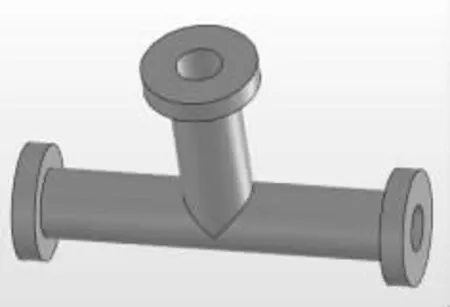
图11 通孔完成
2.3 端部联接孔绘制
从设计元素库中拖入孔,捕捉端面外圆边界,修改孔直径尺寸和厚度。单击三维球,单击三维球外控手柄,圆心方向手柄呈亮黄色,向圆心方向拖动手柄,修改尺寸后单击“确定”。选择阵列特征,单击圆心,单击孔,输入阵列个数,单击“√”按钮,完成阵列(图12)。按同样的方法绘制其他两个端面的联接孔(图13)。

图12 孔阵列操作

图13 完成端面联接孔绘制
2.4 螺纹的绘制
单击“工程标注”菜单中的“修饰螺纹”工具按钮,弹出属性对话框[3],选择内孔上面圆周,尺寸选择M10,长度类型选择制定长度30 mm,单击“√”按钮,完成螺纹绘制(图14~图16)。按同样的方法完成另外两个法兰处螺纹的绘制。
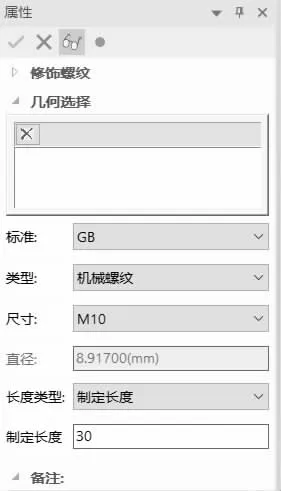
图14 螺纹属性对话框

图15 选择内孔上的圆周

图16 螺纹绘制完成
3 工程图的输出
打开实体造型好的三通管,单击快速启动栏“新的图纸环境”按钮,即进入工程图文档界面(图17)。

图17 “新的图纸环境”按钮
单击图幅选项卡中的“图幅设置”按钮,选择图纸幅面A2,调入标题“GB-A(CHS)”,单击“确定”按钮,出现视图模板(图18、图19)。单击“三维接口”选项卡中的“视图生成”功能面板的标准视图,弹出“标准视图输出”对话框[4],根据不同的输出要求进行设置(图20)。
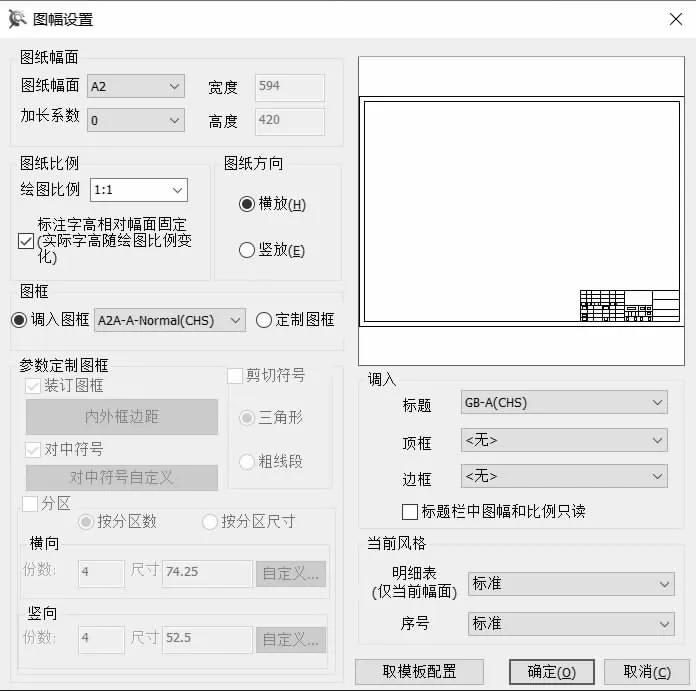
图18 “图幅设置”对话框

图19 模板设置完成

图20 “标准视图输出”对话框
以“三通管”为例进行简单设置:①在“标准视图对话框”的“视图设置”下,调整主视图,单击“标准三视图”和“轴测图”按钮;②在“标准视图输出”里的“选项”对话框下,调整“隐藏线处理”,改为“输出所有隐藏线”,其余默认(图21);③拖曳鼠标将三视图和轴测图逐个放置在适当的位置(图22);④单击“标注”选项卡的“尺寸”功能面板的尺寸标注,根据机械制图要求对三视图进行尺寸标注(图23);⑤单击“标注”选项卡的“文字”功能面板的技术要求,出现技术要求库的对话框(图24);⑥技术要求库里的标题内容默认为技术要求,根据需要选择材料要求、公差要求和装配要求等;⑦三通管可以选择一般技术要求,双击“零件加工表面上,不应有划痕、擦伤等损伤零件表面的缺陷”和“去除毛刺飞边”,点击“生成”按钮,移动鼠标在图中适当位置拾取对角两点,放置“技术要求”即可(图25);⑧检查工程图,补齐图样中的其他部分,确认没有错误即可保存。

图21 “标准视图输出”里的“选项”对话框

图22 标准三视图和轴测图的放置

图23 尺寸标注

图24 技术要求库的对话框

图25 技术要求
至此,完成了三通管从实体造型到二维工程图输出的操作。
4 结语
通过对三通管进行三维造型设计的步骤说明,得出使用CAXA 实体设计软件三维球实现“搭积木”式三通管快速建模的方法。CAXA 实体设计中的三维球内外各有3 个智能手柄,可以实现空间物体任意方向的移动、旋转、附着和平面约束等,使三维设计更加方便快捷,实现精确定位任意三维物体。熟练使用三维球,可极大提高使用CAXA 实体设计软件进行三维造型设计的速度和质量。此外,通过对CAXA 实体设计的产品生成二维工程图的步骤说明,得出工程图输出的方法。
